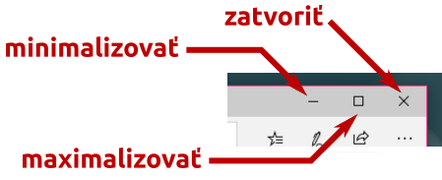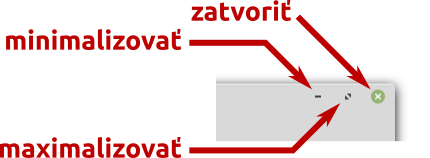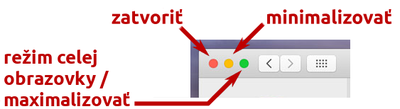Ako zatvoriť okno
V ľavom alebo pravom hornom rohu okna sa nachádzajú tri symboly. V OS Windows a v linuxových distribúciách to bývajú nasledovné:
- symbol krížika - zatvorenie okna. Okno sa zatvorí a väčšinou sa aj ukončí program, ktorý v ňom beží. Ak ide o dokument, v ktorom sme robili zmeny, program sa spýta, či tieto zmeny chceme uložiť.
- symbol mínus - minimalizovanie. Okno zmizne z plochy, ale nezatvorí sa. Ostane k dispozícii na hlavnom paneli. Po kliknutí na jeho štítok na paneli sa znovu otvorí.
- symbol plus, šípky alebo štvorec - maximalizovanie. Okno sa roztiahne na celú dostupnú plochu a prekryje ostatné okná. Ostanú viditeľné panely na ploche.
V macOS sú tieto tlačidlá farebne odlíšené.
- červené tlačidlo s krížikom - zatvorenie okna. Nie vždy sa aj ukončí program, ktorý v nich beží. Niekedy sa síce okno zatvorí, ale program ostane bežať na pozadí naďalej.
- oranžové tlačidlo so znakom mínus - minimalizovanie okna. Okno sa minimalizuje do pravej časti Docku (panelu v spodnej časti obrazovky).
- zelené tlačidlo so znakom plus - maximalizovanie okna. Okno sa zväčší na celú obrazovku, skryjú sa aj panely na ploche. Ide o režim celej obrazovky. Okno sa teraz správa ako samostatná plocha (pozri kapitolu Virtuálne plochy). Ak chceme dosiahnuť, aby sa okno iba čo najviac zväčšilo, ale ostalo na pôvodnej ploche, stlačíme okrem zeleného tlačidla aj kláves Option. Vtedy dosiahneme rovnaký efekt ako vo Windows a Linuxe.
maximalizované okno - okno sa zväčší tak, že zaberá čo najviac priestoru plochy. Ostanú viditeľné panely. Okno ostáva súčasťou danej plochy spolu s ostatnými otvorenými oknami. Maximalizovanie okna sa nám hodí vtedy, keď chceme v okne ďalej pracovať, ale potrebujeme čo najviac miesta.
režim celej obrazovky - okno sa zväčší na celú obrazovku, zmiznú aj panely na ploche. Okno sa začne správať ako samostatná plocha. Často ho používame, keď premietame prezentáciu cez projektor. Vtedy publikum nerušia prvky okolo a pozornosť sa sústredí iba na samotnú prezentáciu.